Είναι σημαντικό να γνωρίζετε τις επιλογές σας για τη δημιουργία αντιγράφων ασφαλείας της συσκευής σας. Εάν εκτελείτε iOS5. Το iCloud και το iTunes μπορούν να δημιουργήσουν αντίγραφα ασφαλείας των δεδομένων σας σε iPhone, iPad ή iPod touch. Το αντίγραφο ασφαλείας περιλαμβάνει αγορασμένη μουσική, τηλεοπτικές εκπομπές, εφαρμογές και βιβλία, φωτογραφίες, βίντεο, δεδομένα εφαρμογών, μηνύματα, ήχους κλήσης κ.λπ.
Δημιουργία αντιγράφων ασφαλείας με το iCloud
Η Apple σάς δίνει 5 GB ελεύθερου χώρου για να αποθηκεύσετε τα δικά σας δεδομένα όπως φωτογραφίες, μηνύματα και ήχους κλήσης. Ωστόσο, έχετε απεριόριστο δωρεάν χώρο αποθήκευσης για μουσική, τηλεοπτικές εκπομπές, εφαρμογές και βιβλία που έχετε αγοράσει). Για να ενεργοποιήσετε τη δημιουργία αντιγράφων ασφαλείας iCloud, απλώς πατήστε Ρυθμίσεις > iCloud > Δημιουργία αντιγράφων ασφαλείας και αποθήκευση.
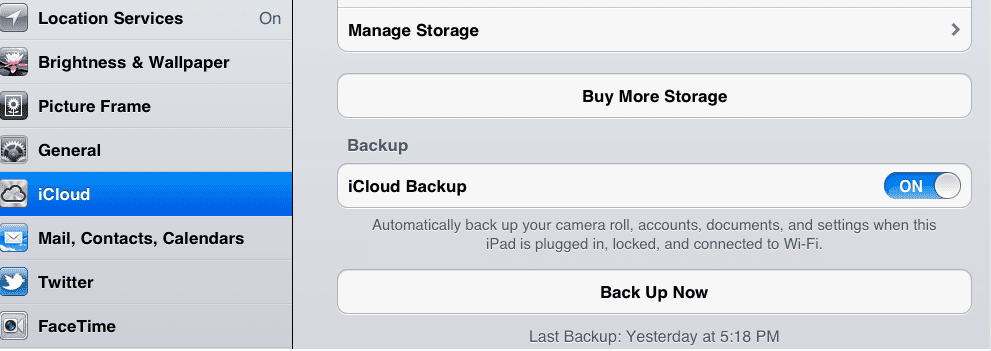
Αφού ενεργοποιήσετε αυτήν τη ρύθμιση, το iPad/iPhone/iPod Touch θα δημιουργεί καθημερινά αντίγραφα ασφαλείας, αυτόματα, εφόσον η συσκευή σας είναι σε δίκτυο Wi-Fi, συνδεδεμένη σε πηγή τροφοδοσίας και σε λειτουργία κλειδωμένης οθόνης. Μπορείτε επίσης να ξεκινήσετε τη δημιουργία αντιγράφων ασφαλείας μη αυτόματα πατώντας
Ρυθμίσεις > iCloud > Αποθήκευση και δημιουργία αντιγράφων ασφαλείας ακαι μετά πατήστε Δημιουργία αντιγράφων ασφαλείας τώρα.Εάν χρειάζεστε περισσότερο χώρο αποθήκευσης iCloud, μπορείτε να αγοράσετε επιπλέον χώρο αποθήκευσης iCloud. Για να μάθετε περισσότερα, επισκεφθείτε: http://support.apple.com/kb/HT4874
Δημιουργία αντιγράφων ασφαλείας μέσω iTunes
Η άλλη επιλογή δημιουργίας αντιγράφων ασφαλείας που έχετε είναι η δημιουργία αντιγράφων ασφαλείας με το iTunes. Το iTunes μπορεί να δημιουργήσει ένα αρχείο αντιγράφου ασφαλείας στον υπολογιστή σας. Αυτή η επιλογή μπορεί να είναι καλύτερη για εσάς εάν θέλετε να δημιουργήσετε αντίγραφα ασφαλείας χωρίς να χρησιμοποιήσετε σύνδεση Wi-Fi. Εάν η δημιουργία αντιγράφων ασφαλείας iCloud είναι απενεργοποιημένη, ο συγχρονισμός με το iTunes θα δημιουργήσει αντίγραφα ασφαλείας της συσκευής σας iOS. Μπορείτε επίσης να δημιουργήσετε αντίγραφα ασφαλείας κάνοντας δεξί κλικ (Έλεγχος-κλικ) στη συσκευή iOS στο iTunes στην περιοχή Συσκευές και επιλέξτε Αντιγράφων ασφαλείας. Παρακαλούμε να σημειώσετε ότι Το iTunes δεν θα δημιουργήσει αυτόματα αντίγραφα ασφαλείας εάν χρησιμοποιείτε το iCloud.
Τα αρχεία αντιγράφων ασφαλείας iTunes στον υπολογιστή σας βρίσκονται:
Μακ:~/Βιβλιοθήκη/Υποστήριξη εφαρμογών/MobileSync/Αντίγραφο ασφαλείας/
Windows XP: \Documents and Settings\(username)\Application Data\Apple Computer\MobileSync\Backup\
Windows Μακρινή θέα και Windows 7: \Users\(username)\AppData\Roaming\Apple Computer\MobileSync\Backup\
Πώς να διαγράψετε ένα αντίγραφο ασφαλείας που δημιουργήθηκε από το iTunes
Μπορείτε να διαγράψετε το αντίγραφο ασφαλείας του iTunes ανοίγοντας τις Προτιμήσεις iTunes ( Windows: Επιλέξτε Επεξεργασία > Προτιμήσεις. Mac: Επιλέξτε iTunes > Προτιμήσεις), μετά κάντε κλικ στις συσκευές όπου μπορείτε να εντοπίσετε το αντίγραφο ασφαλείας για τη συσκευή iOS που θέλετε να διαγράψετε και κάντε κλικ στην επιλογή Διαγραφή αντιγράφου ασφαλείας.
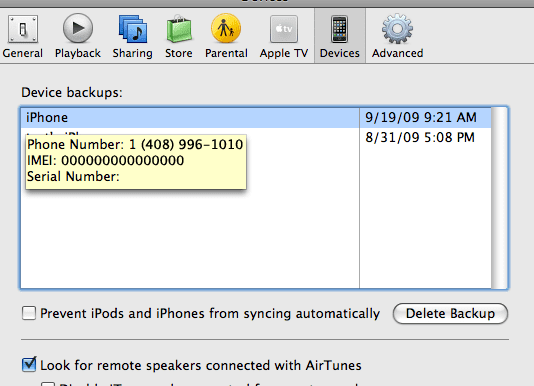

Με εμμονή με την τεχνολογία από την πρώιμη άφιξη του A/UX στην Apple, ο Sudz (SK) είναι υπεύθυνος για τη διεύθυνση σύνταξης του AppleToolBox. Βρίσκεται έξω από το Λος Άντζελες, Καλιφόρνια.
Η Sudz ειδικεύεται στην κάλυψη όλων των πραγμάτων για το macOS, έχοντας αναθεωρήσει δεκάδες εξελίξεις στο OS X και στο macOS όλα αυτά τα χρόνια.
Σε μια προηγούμενη ζωή, ο Sudz εργάστηκε βοηθώντας εταιρείες του Fortune 100 με τις φιλοδοξίες τους για την τεχνολογία και τον επιχειρηματικό μετασχηματισμό.